Как слушать текст в гугл хром
Обновлено: 04.07.2024
На устройстве Chromebook можно пользоваться встроенной программой чтения с экрана и функцией "Озвучивание при нажатии". В первом случае будет озвучиваться всё содержимое страниц, а во втором – только то, что вы выберете.
Как включить озвучивание всего текста
Если вы хотите, чтобы озвучивался весь текст на страницах, включите встроенную программу чтения с экрана.
Выберите время в правом нижнем углу экрана или нажмите Alt + Shift + S.
Подсказка. Чтобы включить или отключить ChromeVox, на любой странице нажмите сочетание клавиш Ctrl + Alt + Z. Подробнее о встроенной программе чтения с экрана…
Как включить озвучивание определенного текста
Чтобы озвучивалась только нужная вам часть страницы, включите функцию "Озвучивание при нажатии".
Шаг 1. Включите Озвучивание при нажатии
- Выберите время в правом нижнем углу экрана или нажмите Alt + Shift + S.
- Нажмите на значок "Настройки" .
- В нижней части экрана нажмите Дополнительные.
- В разделе "Специальные возможности" выберите Настроить специальные возможности.
- В разделе "Озвучивание текста" нажмите Включить озвучивание при нажатии.
Шаг 2. Выберите и прослушайте текст
Важно! В некоторых сочетаниях вместо клавиши поиска можно использовать клавишу панели запуска (в зависимости от клавиатуры). Обе клавиши работают одинаково.
- Чтобы послушать текст, выполните одно из следующих действий:
- Удерживая клавишу поиска , нажмите на нужную строку.
- Удерживая клавишу поиска , перетащите указатель по тексту.
- Выделите текст и нажмите на клавишу поиска + S.
- В правом нижнем углу экрана, рядом с областью, где показано время, нажмите на значок "Озвучивание при нажатии" . Выберите строку или перетащите указатель по тексту.
- На сенсорном экране нажмите на значок "Озвучивание при нажатии" в правом нижнем углу. Затем выберите нужную строку или проведите пальцем по тексту.
- Текст начнет озвучиваться, при этом будет выделяться каждое слово.
- Чтобы остановить озвучивание при нажатии, нажмите Ctrl или клавишу поиска . Также можно выбрать значок "Остановить" .
Совет. С помощью элементов навигации можно включать и приостанавливать озвучивание, регулировать скорость чтения и пропускать строки.
Как настроить выделение текста или затемнение всего остального экрана
При использовании функции "Озвучивание при нажатии" слова выделяются цветом по мере прочтения. Вы можете отключить эту функцию, изменить цвет выделенных слов или затемнить весь остальной экран.
- Нажмите на время в правом нижнем углу экрана или используйте сочетание клавиш Alt + Shift + S.
- Выберите "Настройки" .
- Внизу экрана нажмите Дополнительные.
- В разделе "Спец. возможности" выберите Настроить специальные возможности.
- В разделе "Озвучивание текста" нажмите "Озвучивание при нажатии".
- Выберите Открыть настройки озвучивания при нажатии. В разделе "Выделение" можно:
- Включить функцию Выделять слова по мере озвучивания.
- Выбрать подходящий цвет с помощью параметра "Цвет, которым будут выделяться слова". Совет. Чтобы получить максимальный контраст, установите зеленый или розовый цвет. Разница особенно заметна в режиме высокой контрастности.
- Включить функцию Затемнять контент на заднем фоне, позволяющую затемнить весь экран, кроме озвучиваемого текста.
Как отключить функции навигации
- Выберите время в правом нижнем углу экрана или нажмите Alt + Shift + S.
- Нажмите на значок "Настройки" .
- Внизу экрана выберите Дополнительные.
- Нажмите "Спец. возможности" и выберите Настроить специальные возможности.
- Нажмите "Озвучивание текста" и выберите Открыть настройки озвучивания при нажатии.
- В разделе "Выделение" отключите параметр Показывать элементы навигации.
Примечание. Когда настройка "Показывать элементы навигации" отключена, включать и приостанавливать озвучивание, регулировать скорость чтения и пропускать строки с помощью быстрого доступа невозможно.
Как перевести текст в речь прямо в браузере Google Chrome

В карьере ей повезло больше, чем в личной жизни: где теперь Патрисия Каас

"Это оно! Это не человек!": Распутина сравнила Моргенштерна с Сатаной
Как отец Маколея Калкина позавидовал сыну и чуть не сломал ему жизнь

"Считаю свое поведение недопустимым": Михаил Леонтьев извинился за сравнение россиян со стадом.


«Божественная» мода: в Бельгии прошло дефиле католических одеяний за 24,5 млн рублей




14 невыносимых жлобов, которые даже за копейку готовы развязать настоящую войну

"У мужчин - член, у женщин - вагина": девушка объясняет, кто и почему должен дарить подарки

Ослепляющий камуфляж: психоделическая маскировка военных кораблей, 1917-1918 гг

Архитекторы представили небоскрёб, который поглощает CO2

"Приходи один, мы тоже одни придем": в драке из-за девушки подростка-инвалида избила толпа.

17 людей, которые считают, что правила - это не для них

Jeep Wrangler 1987 года со сверхмалым пробегом выглядит очень круто

В Питере на глазах у матери пятеро полицейских упаковывали в машину, кричащую от боли и страха.

Может ли стрела выпущенная из классического лука пробить современный кевларовый бронежилет?

Прожорливый верблюд напугал посетителя сафари-парка

Торпеда пошла: газовый баллон чуть не сшиб школьника

Как получить патент на изобретение, или Первый шаг на пути к успешному бизнесу



Криминал на подворье: пойман с поличным серийный птичий киллер

Ценовая политика «жриц любви» в разных странах – искусство выживания в ковид


«Беспощадный» африканский футбол – экзорцисты и колдовство на матчах сборных

Все секреты правильного кляра - 25 рецептов для всех продуктов

Высочайшие здания в мире — сравнение размеров с 1901 по 2021 годы

Почему во время прогулки нужно смотреть под ноги, а не в смартфон

Зачем европейские мужчины в XVIII веке носили огромные парики и пудрили лицо?

Следующая! Полиция заинтересовалась еще одной моделью, показавшей нижнее белье на фоне храма



Откуда взялись аяты Корана на шлемах русских царей и бояр
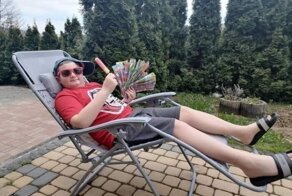


Королева, которую, кажется, не любил никто: Бона Сфорца


Художник помог звездам встретить самих себя в юности

Авария дня. Молодая автомобилистка погибла в ДТП в Тверской области

Виновата сигарета: певица Марина Хлебникова серьёзно пострадала при пожаре
Р асширение SpeakIt! для Google Chrome позволяет воспроизводить текст компьютерным голосом в окне браузера. Причём, если в случае с десктопными программными решениями для Windows качественные голосовые движки придётся за плату приобретать отдельно, то в окне браузера слушать тексты посредством таких же качественных голосовых движков можно совершенно бесплатно и без лишней возни с установкой программ.
Всё, что нужно сделать, чтобы не читать, а слушать тексты на сайтах голосом диктора – это установить бесплатное расширение из магазина Google Chrome.
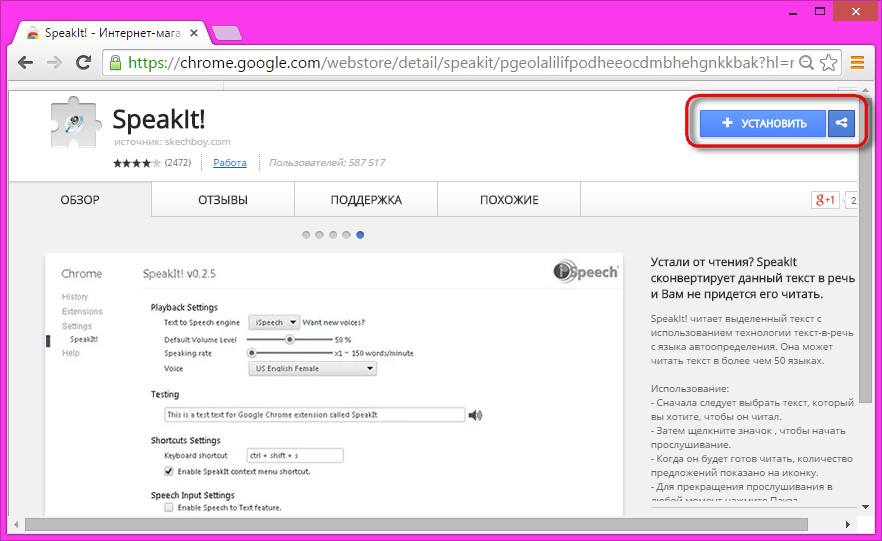
Расширение SpeakIt! может воспроизводить голосом текст веб-публикаций на более чем 50-ти языках, в том числе и на русском. В расширении русскоязычные голосовые движки установлены, но не выбраны изначально для воспроизведения текста голосом. Потому этот момент необходимо настроить. После установки SpeakIt! на панели инструментов браузера Google Chrome появится кнопка расширения, она будет запускать воспроизведение речи и останавливать её. Чтобы настроить русскоязычный голосовой движок, на кнопке расширения необходимо вызвать контекстное меню и выбрать «Параметры».
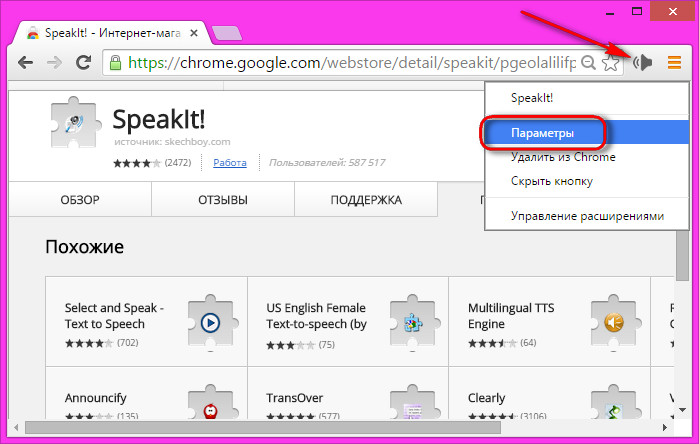
В отдельной вкладке браузера откроются настройки SpeakIt!. Из выпадающего списка имеющихся голосовых движков нужно выбрать поддерживающий русскоязычных дикторов . Голосовой движок Speakit! воспроизводит текст женским голосом.
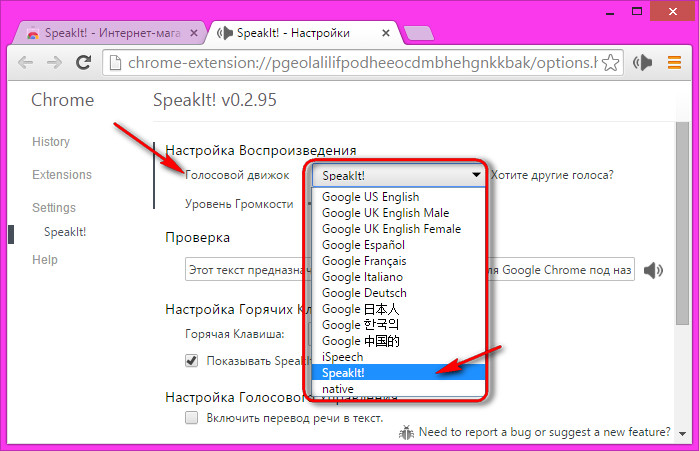
При выборе движка iSpeech появится возможность установить женский и мужской голоса русскоязычных дикторов.
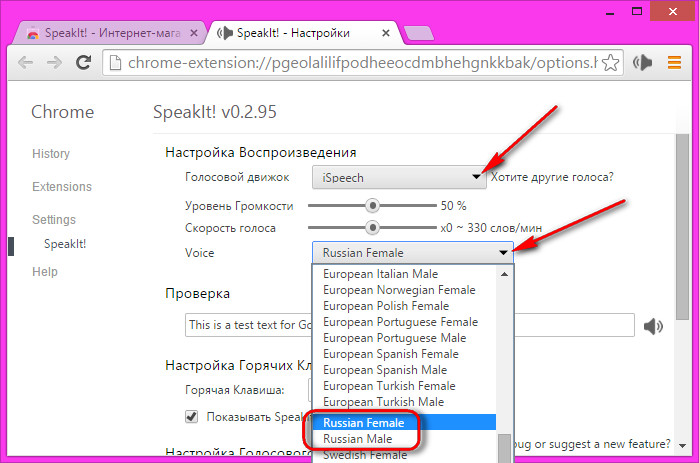
Для выбранного голосового движка можно настроить скорость и громкость воспроизведения речи.
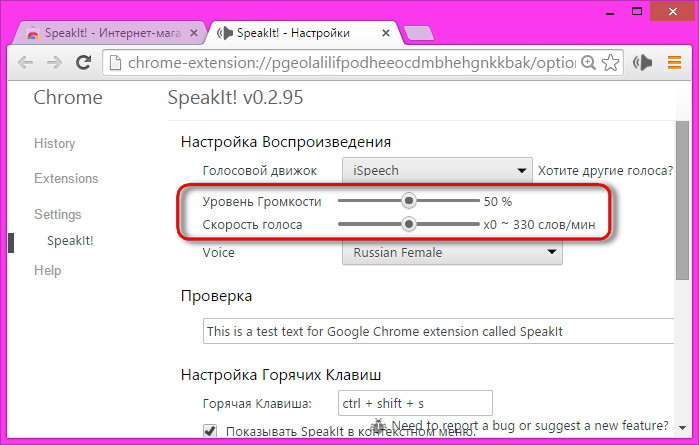
Чтобы прослушать текст на веб-странице, необходимо выделить его и нажать кнопку воспроизведения SpeakIt!.
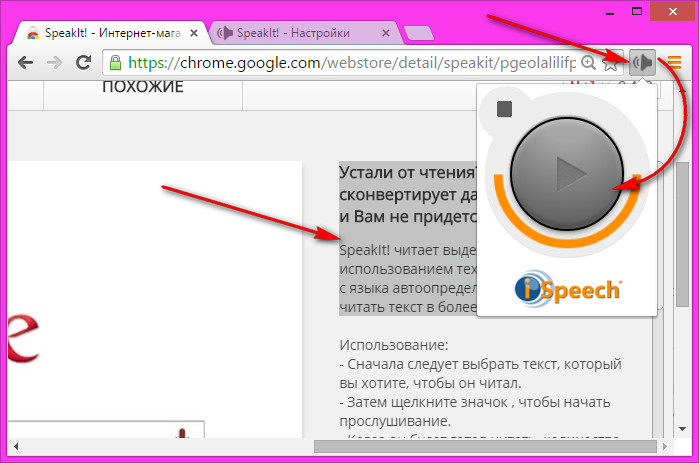
С помощью Google Chrome и расширения SpeakIt! опосредованно можно слушать и тексты книг, изначально хранящихся локально на компьютере. Для этого содержимое книги должно быть представлено в веб-формате. В этом поможет, например, облачное хранилище Яндекс.Диск , обустроенное возможностью воспроизведения в собственном веб-интерфейсе текстовых файлов пользователей.
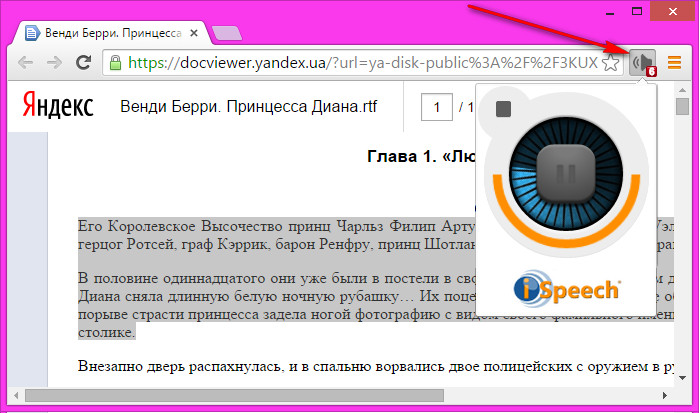
Файл книги с компьютера нужно поместить на Яндекс.Диск, запустить просмотр и нажать кнопку воспроизведения SpeakIt!.

Разработчики популярного web-браузера Chrome официально представили программный интерфейс TTS API (Text to Speech – преобразование текста в речь). По заверениям производителя, новая технология предлагает простой, мощный и гибкий способ реализации голосовых функций в расширениях для Chrome. Уже сейчас в магазине приложений Chrome Web Store есть два расширения с использованием TTS API, из которых наибольший интерес представляет утилита SpeakIt для зачитывания любого выделенного текста на странице вслух. Еще одним важным качеством является возможность чтения вслух текстов на множестве языков мира.
Расширение SpeakIt дает пользователям Chrome возможность выбрать текст на web-странице и преобразовать его в слышимую уху речь. Это расширение базируется на программном интерфейсе Google Network TTS с автоматическим определением языка web-страницы, так что воспроизвести текст можно практически на всех языках мира, которые поддерживаются сервисами компании Google. Кроме того, есть возможность расширить голосовые возможности браузера Chrome за счет добавления новых TTS-технологий.
Чтобы прочитать текст на странице вслух, сначала нужно выделить его, а потом щелкнуть на значке расширения SpeakIt. Когда подготовка текста к чтению будет завершена, на значке отобразится количество предложений, а компьютер начнет зачитывать выделенный текст. Чтобы остановить чтение, достаточно нажать клавишу паузы в любой момент.
Расширение SpeakIt можно настроить на использование встроенного голоса SpeakIt либо голосового механизма, встроенного в операционную систему. Стандартный голос звучит очень четко и натурально, но дополнительно предлагаются и другие голоса. Среди прочих параметров можно настроить громкость по умолчанию, а для некоторых голосов можно изменить высоту звучания и темп чтения (слов в минуту). Для русскоязычных пользователей важно знать, что русский язык поддерживается полностью.
Следует заметить, что все голоса, используемые через интерфейс TTS API, работают на базе технологии Native Client, так что любое приложение или расширение с голосовыми функциями может говорить этими голосами сразу после установки любого выбранного голоса. Если в системе не установлено ни одного голоса, браузер Chrome автоматически говорит с помощью стандартных голосовых функций операционной системы (Windows или Mac OS), если такие возможности присутствуют. Фирменная платформа Chrome OS поставляется уже со встроенным голосовым механизмом. На данный момент только в платформе Linux нет стандартной поддержки голосовых функций, но поддержку технологии TTS API легко реализовать путем установки хотя бы одного голоса из магазина приложений Chrome Web Store.
Читайте также:

